Logic Proの使い方の本が、Amazon Kindleにて好評発売中です。
Logic Pro MIDIプラグイン Velocity Processorを使う前に
Logic Proには、MIDIノートの演奏にさまざまな演出や便利機能を追加できるプラグインが入っています。
このMIDIプラグインを使うことで、MIDIコントローラーやMIDIキーボードを使ったMIDI演奏を制御し、ライブなどでのパフォーマンスを向上させることができます。
MIDIプラグインを使う前に、大まかな使い方を知りたい方は、『 Logic Pro MIDIプラグインの使い方』を参考にして下さい。
それでは、MIDIプラグインのVelocity Processorを確認していきましょう。
MIDIプラグイン Velocity Processorとは
MIDIプラグインVelocity Processorは、受信したMIDIベロシティイベント(ノートオンやノートオフ)をリアルタイムで処理(自動で音量を調整など)します。また、ベロシティを圧縮したり伸張することもできます。
それではVelocity Processorの使い方を確認していきましょう。
Velocity Processorのプラグインをセットするには、MIDIトラックの『MIDI FX』から『Velocity Processor』を選択します。
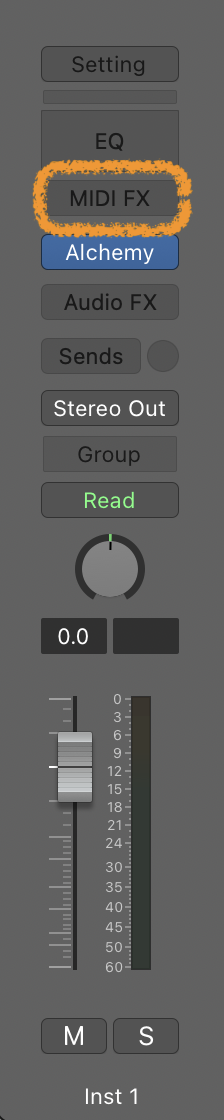
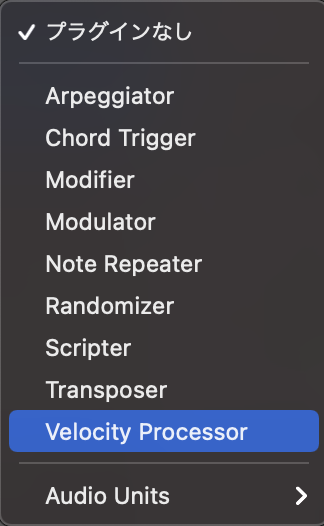
これでVelocity Processorを使う準備ができました。
Velocity Processorの各パラメーター
Process(プロセス)
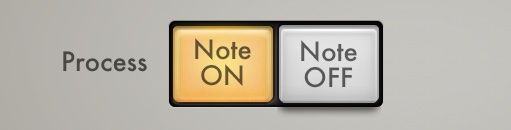
MIDIノート・オン・ベロシティとMIDIノート・オフ・ベロシティの両方、またはどちらか片方が処理されます。
MIDIノート・オンとは、鍵盤を指で押さえた時のことで、MIDIキーボード鍵盤を押さえることを言います。
逆にMIDIノート・オフとは鍵盤を離した時のことを言います。
Mode(モード)
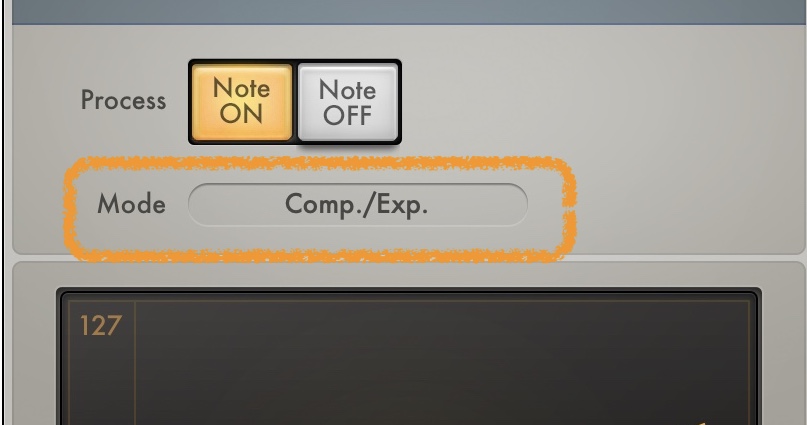
Modeの横にあるボックスをクリックすることでモードを決めることができます。
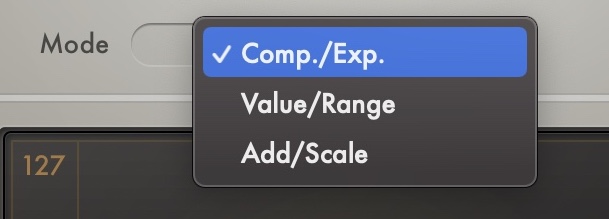
それぞれのモードは以下の通りです。
①Comp ./Exp
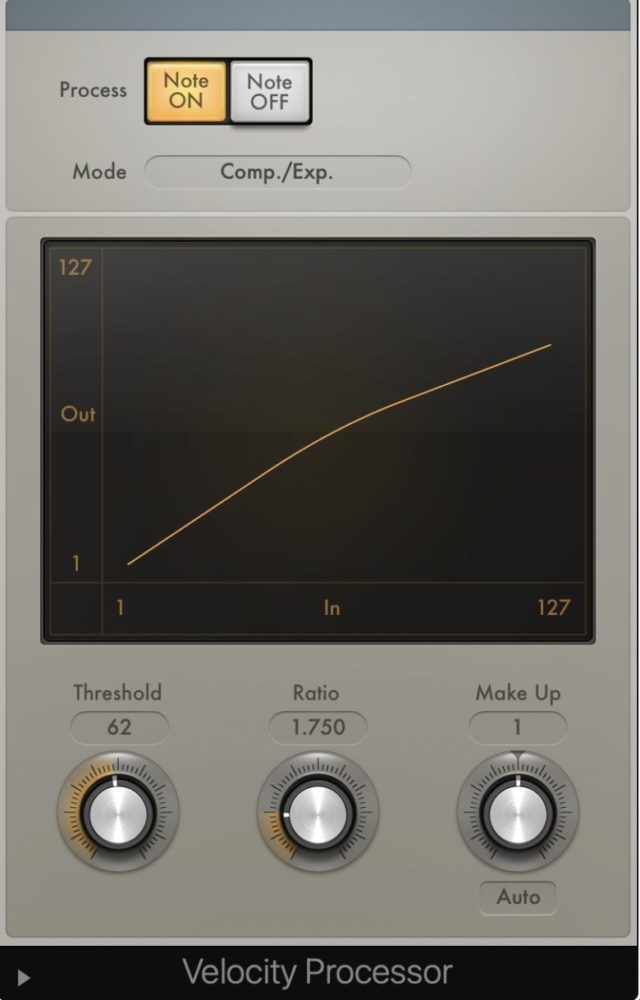
このプラグインはオーディオコンプのような働きをします。
②Value/ Range
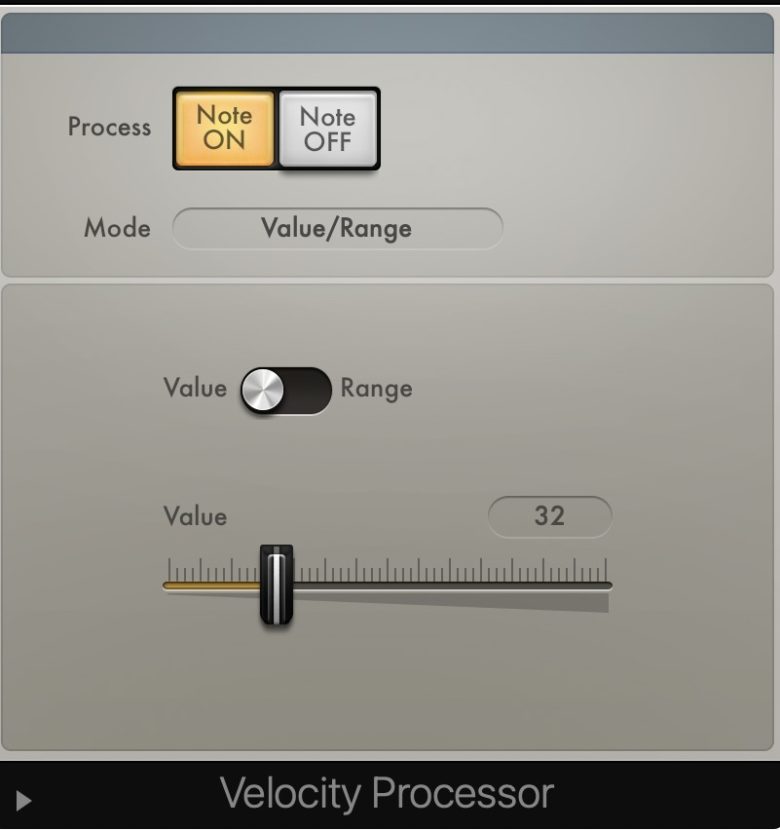
このプラグインは、オーディオリミッターの働きをします。
③Add/Scale
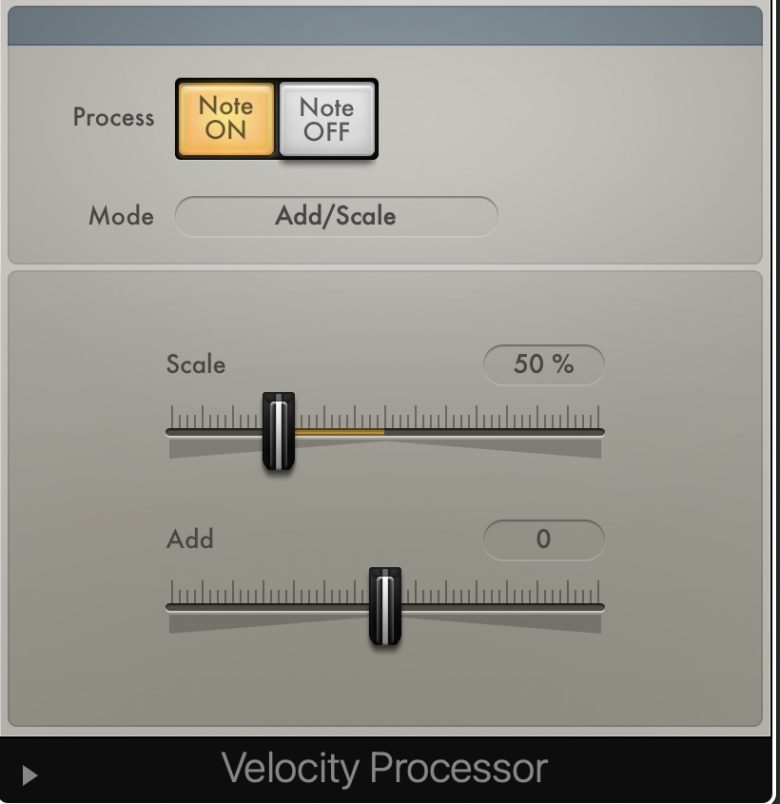
このプラグインは、受信したMIDIベロシティメッセージの値を伸ばしたり縮めたり、加算したり低減させたりします。
Note Range Min / Note Range Max
プラグインの下側にある三角ボタンをクリックすることで、拡張バラメーターが開き詳細を変更することができます。
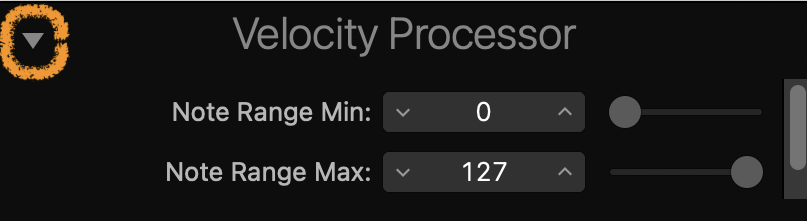
スライダを動かすことで、入力ノートの範囲を設定することができます。
デフォルトの設定はNote Range Minが0で、Note Range Maxが127になっています。
これは何を意味するのかというと、この範囲に入っているノート(0〜127)は処理されることになります。例えばこの数値をMin50〜Max60に設定すると、50から60の範囲のノートを処理するということです。
各モードの種類
ここからは、各モードの種類を解説していきます。
Velocity Processorには3つのモードが存在します。それでは一つずつみていきましょう。
Comp./Exp.モード
Comp/Expモードにすると、コンプやエキスパンダーっぽいプラグインを利用できるようになります。
Threshold(スレッショルド)
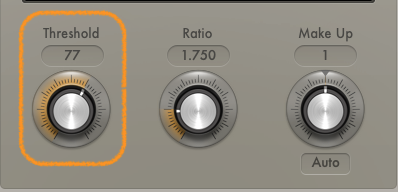
Threshold(スレッショルド)ツマミは受信したベロシティの値を設定します。
受信したベロシティのうち、設定した値を上回るベロシティは処理されます。上のツマミで言えば77が設定値になります。
ベロシティの値が、設定した値を下回るMIDIノートは処理されずに通過します。
Ratio(レシオ)
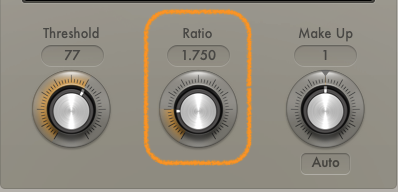
設定した値を上回る値を圧縮したり伸張したりするときの傾斜を設定します。
処理には『ソフトニー』(ゆるやかなカーブ)が適用されます。
1よりも小さい値を設定した場合は、ベロシティの値が伸張されます。
1よりも大きい値を設定した場合は、ベロシティの値が圧縮されます。
設定値は0,125から8まで設定できます。
設定値:0.125
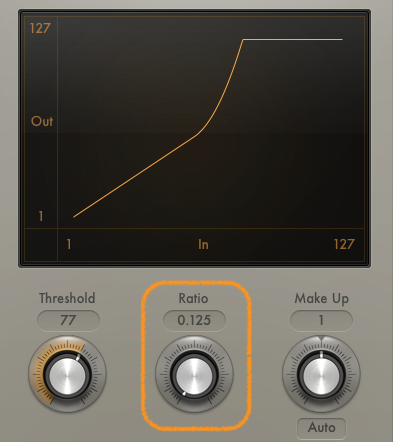
設定値:8.000
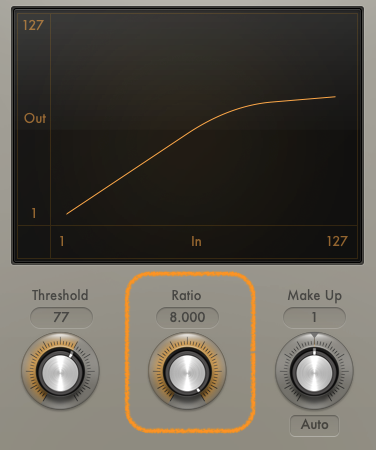
Make Up(メイク・アップ)
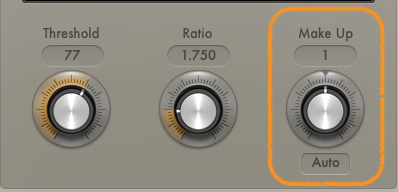
Make Up(メイク・アップ)は、圧縮や、伸張による全体的なベロシティの補正をするためのベロシティオフセットを設定します。
ベロシティオフセットには、正の値と負の値をそれぞれ設定することができます。
1を基準に左に回すと負の値になり、右に回すと正の値になります。
Auto(オート)
Auto(オート)ボタンをONにするとMake Upツマミの機能が変わり最大ベロシティリファレンス・レベルを設定できるようになります。
Value/Rangeモード
Value/Rangeモードにすると、オーディオリミッターのようにプラグインを使用することができます。
Value
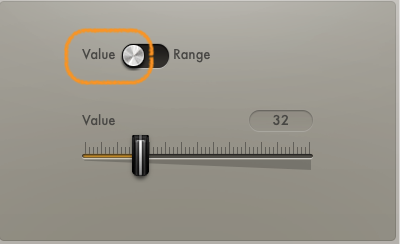
Valueスライダは処理するすべてのノートに適用する一律のベロシティを設定します。
Range
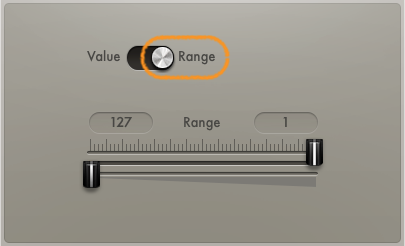
Rangeスライダは処理するノートの範囲を設定しツマミを交差させて処理しないノートの範囲を設定したりすることができます。
Add/Scaleモード
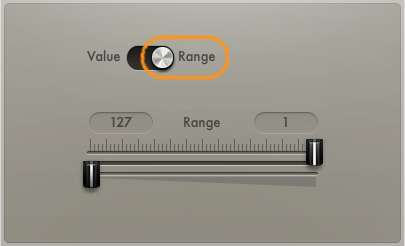
Add/Scaleモードは受信したMIDIベロシティメッセージの値を伸縮、加算、低減させます。
Logic Pro MIDIプラグイン Velocity Processor まとめ
今回はVelocity Processorを見てきました。
MIDIノートをリアルタイムで処理することができ、モードによってもさまざまな処理ができるようになります。
MIDIを使う際には、こういったプラグインを使用して、いつもとは違うニュアンスの音楽を作っていくことも必要になってくるのではないでしょうか。
MIDI FXには、今回紹介したVelocity Processor以外にも面白い機能を備えたプラグインがたくさんあります。
この機会にMIDI FXの使い方を覚えてクリエイティブに使いこなしましょう。
MIDIキーボードを使い、簡単にデータを入力することもできるので、使ってみて下さいね。
それではまた。
Recent Posts
























